Как добавить MP4 видео в iTunes для синхронизации или воспроизведения
iTunes - это не только программное обеспечение для синхронизации данных для устройства iOS, но и медиаплеер для компьютеров под управлением Windows и Mac. Это легко добавить видео MP4 в медиатеку iTunes путем перетаскивания, а затем воспроизводите фильмы или синхронизируйте фильмы MP4 с устройством iOS для портативного воспроизведения.
Однако некоторые пользователи жалуются, что iTunes не может добавлять фильмы MP4.
Почему возникает эта проблема?
Как импортировать фильмы MP4 в iTunes?
Продолжайте читать и найдите ответы ниже.
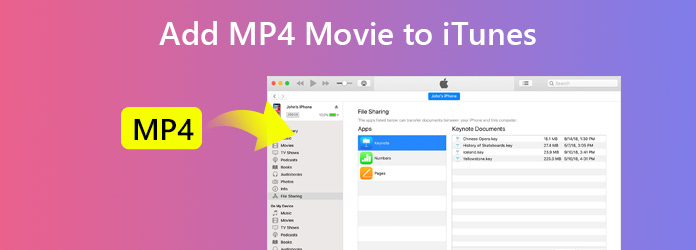
Часть 1. iTunes поддерживает видео форматы
iTunes поддерживает любые форматы видео, которые работают с QuickTime. Если у вас есть файлы MOV, MP4 или M4V, вы можете добавить их в iTunes для воспроизведения. Тем не менее, MP4 является контейнером файлов и содержит различные видеокодеки и аудиокодеки, такие как H.264, H.263, MPEG-4, AC3, Xvid, AAC и т. Д. Только видео MP4 с видеокодеком MPEG-4 и AAC iTunes может принимать аудиокодек или видеокодек H.264 и аудиокодек AAC.
Одним словом, вы должны убедиться, что фильм MP4 закодирован MPEG-4 / H.264 с AAC для успешного импорта в iTunes.
Если у вас есть файлы MP4, поддерживаемые кодеком iTunes, просто следуйте приведенным ниже инструкциям, чтобы поместить их в медиатеку iTunes.
Run iTunes на вашем ПК или Mac, и нажмите Файл в меню, чтобы выбрать Добавить в библиотеку or Добавить папку в библиотеку, А затем выберите MP4 видео файлы или MP4 видео папка для импорта в iTunes.
Кроме того, вы также можете просто выбрать файлы MP4 в папке на компьютере и перетащить файлы MP4 непосредственно в окно iTunes, что аналогично добавлению музыки в iTunes.
Затем импортированные видео MP4 можно найти в Главная Видео под Кино.
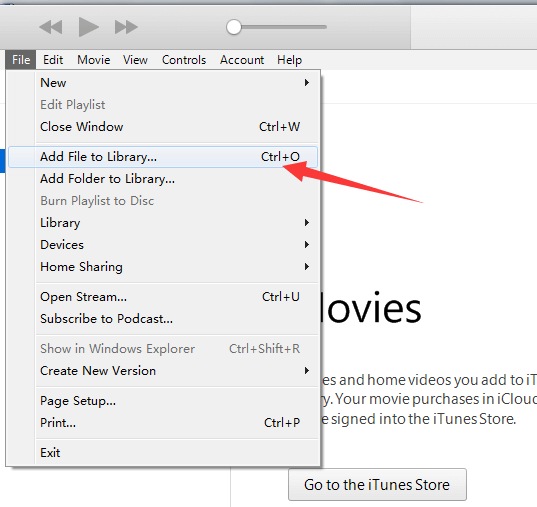
Часть 3. Как исправить iTunes, не добавляя фильмы MP4
Хотя шаги по добавлению видео MP4 в iTunes просты, некоторые пользователи говорят, что не могут помещать файлы MP4 в iTunes.
Почему?
Для этого есть две причины.
1. Несовместимые кодеки MP4 для iTunes
Как упоминалось выше, iTunes может принимать только видеокодек MPEG-4 или H.264 с аудиокодеком AAC в видео MP4. Вы должны убедиться, что видеокодек и аудиокодек являются точными элементами.
Давайте сделаем это через Типард Видео конвертер Ultimate.
Tipard Video Converter Ultimate - это видео конвертер, который может конвертировать более 200 видео и аудио форматов с настройкой видео и аудио кодека для iTunes.
- ● Конвертировать MP4 HEVC в MP4 MPEG-4 или H.264 с кодеком AAC для iTunes.
- ● Конвертировать видео в MP4, MOV и M4V для воспроизведения на iTunes.
- ● Конвертировать в MP3, AIFF, WAV, AAC и Apple Lossless (. M4a) для iTunes.
- ● Редактировать файлы MP4, такие как обрезка, водяной знак, отражение, поворот, обрезка, объединение и т. Д.
- ● конвертировать DVD в iTunes поддерживаемые видео и аудио форматы.
- ● Добавить субтитры в файл MP4 или тишины или импортировать звуковую дорожку для файлов MP4.
- ● Редактируйте информацию метаданных для видеофайлов MP4 перед добавлением в iTunes.
- ● Сжатие больших файлов MP4 в меньший для экономии места.
- ● Конвертировать MP4 в GIF для создания анимации для использования на вашем устройстве.
Теперь давайте проверим, как использовать это программное обеспечение для преобразования видео MP4 в файлы, совместимые с iTunes.
Добавить MP4 видео
Бесплатно загрузите это программное обеспечение на свой компьютер, установите и запустите его немедленно. Нажмите кнопку с большим плюсом, чтобы импортировать один или несколько файлов MP4 в это программное обеспечение.
Кроме того, вы также можете перетащить фильмы MP4 в эту программу.

Изменить MP4 видео и аудио кодек
После импорта видео в формате MP4 щелкните раскрывающийся список выходного формата с правой стороны.
Здесь вы можете увидеть различное разрешение с другим видеокодеком для файла MP4. Нажмите на Пользовательский профиль значку.
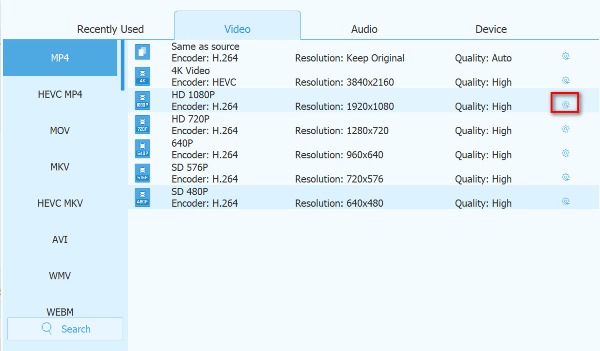
Тогда вы должны изменить видео кодек как MPEG-4 or H.264 AAC аудиокодек.
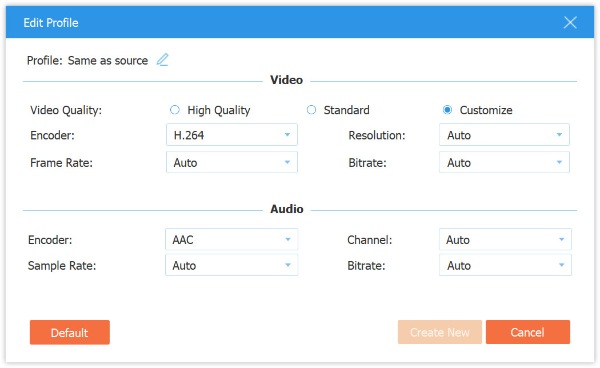
Конвертировать MP4 файл в iTunes
После того, как все настройки сделаны правильно, просто нажмите «Преобразовать все», чтобы начать преобразование MP4 в поддерживаемые форматы iTunes.
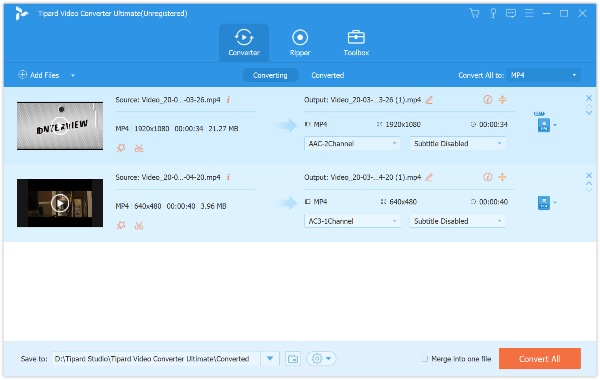
Если вы хотите отредактировать информацию метаданных для видео MP4, перейдите на вкладку «Панель инструментов» и выберите «Редактор метаданных мультимедиа», чтобы импортировать конвертерный файл MP4 для редактирования.
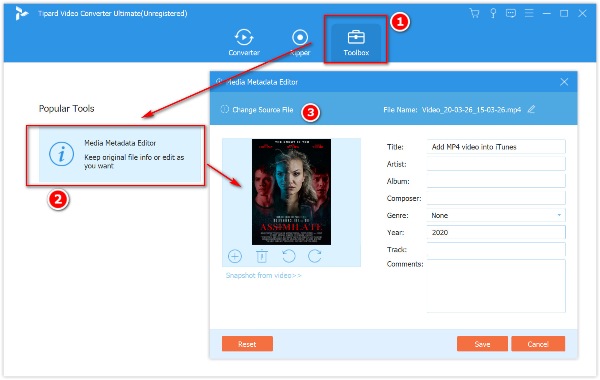
Затем вы можете воспроизводить файлы MP4 в iTunes или легко синхронизировать данные из iTunes на устройстве iOS.
2. MP4-видео импортируются, но вы не можете их видеть
В iTunes 11 и более поздних версиях все импортированные видео и фильмы будут отображаться в Главная Видео Кино категория. До iTunes 11 все импортированные видео были добавлены в Мои фильмы .
Заключение
Добавить MP4-видео в iTunes очень просто, перетащив файл прямо в окно iTunes. Однако, как только фильм MP4 с неподдерживаемым видео и аудио кодеком от iTunes, вы не сможете добавить его. В этом посте рассказывается, как импортировать файлы MP4 в iTunes и как исправить iTunes, если он не импортирует фильмы MP4.
Ваша проблема решена?
Любые предложения по этой теме можно оставлять комментарии ниже.







